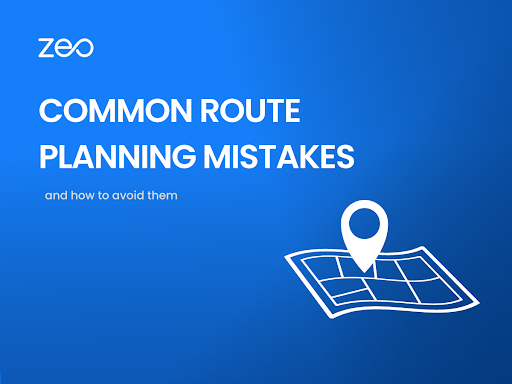節約されたすべてのペニーは、ビジネスの成長にとって重要です。 ビジネスの効率を高め、収益性を向上させるためにあらゆることを行いたいと考えています。 ここが ルートプランニング 写真に登場します。
ただし、手動ルート計画システムを導入したり、ソフトウェアを購入したりするだけでは十分ではありません。手動システムまたはソフトウェアの使用を開始したら、それが最大限に活用されているかどうかを評価することが重要です。
心配しないでください。私たちがお手伝いします。
このブログでは、5 つの一般的な問題について説明します。 ルート計画の間違い そしてそれらを回避する方法。
ルート計画のよくある 5 つの間違いとその回避方法
1. 手動ルート計画に依存
ドライバーが 1 ~ 2 名のみの場合は、手動ルート計画が可能である場合があります。ただし、フリートの規模が大きくなるにつれて、ルート計画は複雑になります。ルート計画チームは何時間も時間を費やしても、最適なルートに到達しない可能性があります。
チームの時間を節約し、数秒以内に最適化されたルートを取得するには、ルート計画ソフトウェアを使用する必要があります。チームは節約された時間をビジネス開発や批判的思考のタスクに費やすことができます。
Zeo ルート プランナーは、フリートを管理するための手頃なソリューションを提供します。使いやすく、ドライバーの追跡、配達時間枠、配達証明の取得などの貴重な機能が含まれています。
急いで飛び乗ってください 30分間のデモコール Zeo がビジネスの時間とコストの節約にどのように役立つかを理解してください。
続きを読む: 正しいルート最適化ソフトウェアの選択
2. 使い慣れているが非効率なルートに固執する
あなたは監督者として、経験や過去の情報に基づいて効率的な特定のルートを知っているかもしれません。 ただし、ルートは時間の経過とともに進化するため、以前ほど効率的ではなくなる可能性があります。 計画ソフトウェアによって提供されるルートを使用すると、時間とコストの面で最も効率的なルートを使用することができます。
場合によっては、ドライバーがより慣れたルートを好み、迂回することもあります。その場合、ルート プランナーのドライバー追跡機能がドライバーの現在の位置を追跡するのに役立ちます。
3. ドライバーがルートプランナーを最大限に活用していない
ルート プランナーは使いやすく、複数の追加機能が備わっています。 Zeo ルート プランナーには、顧客への旅行詳細の送信や電子配達証明の記録などの便利な機能が付属しています。ドライバーは機能を認識していますが、一部の機能を定期的に使用し、他の機能を無視する場合があります。ドライバーは、ルート プランナー アプリを最大限に活用するために、必要に応じてすべての機能を使用する必要があります。
新しいドライバーがフリートに加わるときは、機能を十分に理解した状態でアプリをオンボーディングする必要があります。
続きを読む: Zeo のダイレクト メッセージング機能で顧客コミュニケーションに革命を起こす
4. 利用可能なレポートを活用していない
手動ルート計画に対するルート計画ソフトウェアの主な利点は、レポートが利用できることです。企業はより適切な意思決定を行うためにあらゆる形式のデータを使用しています。すぐに入手できるデータを活用しないのは間違いです。
ルートが完了したら、レポートをダウンロードして、すべての配達が時間通りに行われたかどうか、または ETA と実際の到着時間の間にギャップがあったかどうかを把握できます。 配送が遅れた場合は、遅延の背後にある理由をさらに深く掘り下げ、非効率を排除できます。
5. 納期枠を考慮していない
顧客は多忙なスケジュールを抱えており、配達が可能なときに配達されることを望んでいます。 ルートを計画する際に、顧客の希望する配達時間帯を考慮していないと、配達が失敗したり、ドライバーが同じ住所に何度も訪問しなければならなくなったりすることになります。 これは最終的にドライバーの時間とビジネスリソースの無駄につながります。
優先配送スロットが追加された場合、ルート プランナーはそれを考慮し、それに応じてルートを最適化します。これは顧客も満足し、ドライバーも満足することを意味します。
まとめ
ルート プランナーへの投資から最大限の利益を得るには、これらのよくあるルート計画の間違いを避けることが重要です。ルート プランナーの使用は非常に簡単で、ビジネスの効率が向上します。計画チームとドライバーがルート計画ソフトウェアを最大限に活用していることを確認してください。
無料トライアルに登録する ジオルートプランナーの今!